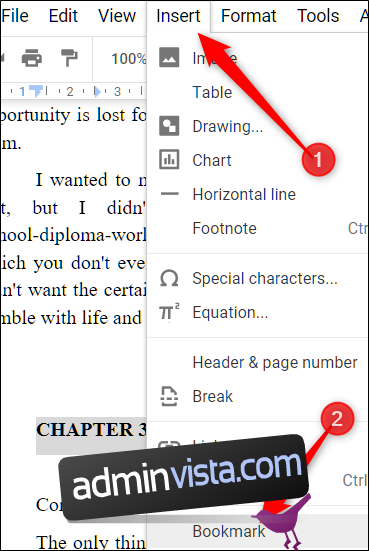Dokument kan bli ganska långa. Med bokmärken kan du länka till en viss plats i en Google Dokument-fil, vilket gör det lättare att hoppa tillbaka till (eller dirigera någon annan till) en viss sektion. Så här kan du bokmärka specifika platser i Google Dokument.
Hur man bokmärker specifika platser i en Google Dokument-fil
Att infoga ett bokmärke i din fil är som att skapa en länk som hoppar direkt till en punkt i ditt dokument. Bokmärken är bara synliga när du tittar på dokumentet på din dator och visas inte om du skriver ut det.
För att skapa ett bokmärke på en specifik plats i en Google Dokument-fil, markera (eller placera insättningspunkten på) den önskade platsen. Öppna menyn ”Infoga” och klicka sedan på kommandot ”Bokmärke”.
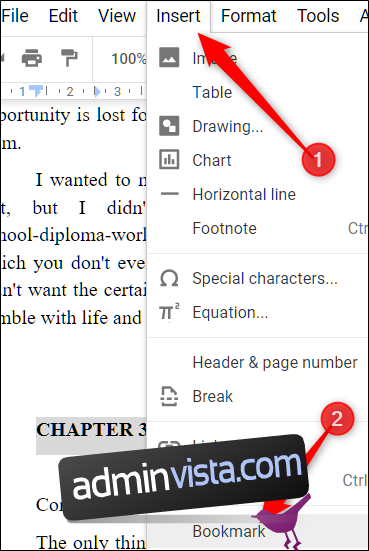
Ett blått bokmärkesband ska visas bredvid ordet. Klicka på den för att visa två alternativ: ”Länka” och ”Ta bort.”
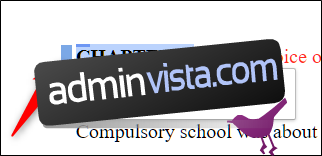
Högerklicka på ”Länk” och välj ”Kopiera länkadress” för att kopiera länken till ditt urklipp.
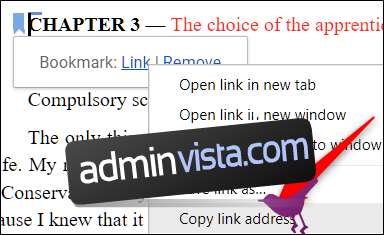
Du kan göra vad som helst med den här länken som du vanligtvis gör med en URL: skicka den till någon, lägg till den i dina favoriter, infoga den på en annan sida eller ett annat dokument, eller till och med använda den för att skapa en innehållsförteckning. När den används leder URL:en dig till den exakta delen av ditt dokument.
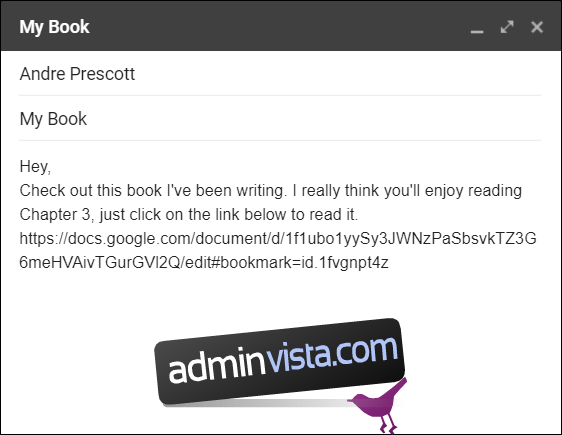
Om du inte längre vill ha bokmärkeslänken i ditt dokument, klicka på det blå bandet och klicka sedan på ”Ta bort” för att ta bort länken.
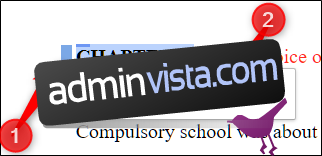
Om du vill lägga till mer än ett bokmärke upprepar du stegen ovan för att skapa länkar till olika delar av ditt dokument.
Bonus: Du kan också bokmärka en viss bild i Google Slides. Klicka på den specifika bilden och kopiera sedan URL:en från adressfältet. Varje bild har en unik URL.
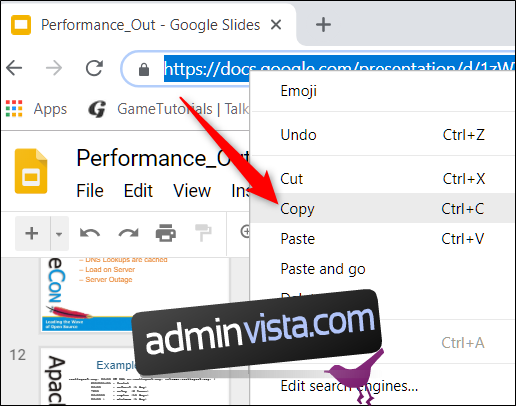
Att lägga till bokmärken är ett enkelt sätt att navigera i en stor fil och länka till specifika delar av ett dokument. Detta är mycket mer hanterbart än att börja från början varje gång och behöva scrolla igenom det hela.